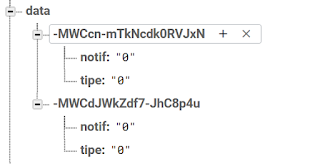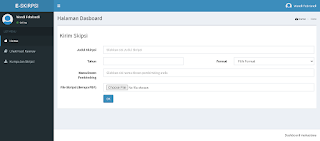Pada saat kita meninputkan data kedalam database kita sering kali mendapatkan tanggal berformat Inggris, karena memang default dari databasenya tanggal yang bertipe Inggris. contoh saja pada fungsi date('Y-m-d') maka akan menampillkan tangal saat ini, contoh 2021-10-03. Meskipun format tanggal tersebut tidak akan mempengaruhi sistem yang akan buat, tetapi tentu akan sangat berpengaruh ketika kita membuat sebuah sistem laporan yang pastinya harus menggunakan format Indonesia karena sesuai Negara kita sendiri.
Baca juga Cara memasang jQuery di CodeIgniter
Pada tutorial kali ini saya akan memberikan tutorial tentang cara mengubah format tanggal default ke format tanggal Indonesia. Untuk lebih mudahnya dalam pemanggilan fungsi format tanggal Indonesia ini, saya akan masukan fungsi untuk merubah format tersebut kedalam Helper CodeIgniter yang nantinya akan kita panggil di Controller.
Pertama buat sebuah helper dengan script seperti dibawah, lalu simpan script tersebut di folder app/Helpers dan simpan dengan nama ConvertTgl.php.
<?php
namespace App\Helpers;
class ConvertTgl
{
public function get_tgl($tgl)
{
$bulan = [
1 => 'Januari',
'Februari',
'Maret',
'April',
'Mei',
'Juni',
'Juli',
'Agustus',
'September',
'Oktober',
'November',
'Desember'
];
$pecah_tgl = explode('-', $tgl);
$tgl_indo = $pecah_tgl[2] . ' ' . $bulan[(int)$pecah_tgl[1]] . ' ' . $pecah_tgl[0];
return $tgl_indo;
}
}
Setelah selesai membuat Helper kita akan panggil Helper ConvertTgl tersebut di controller. Disini kita buat Controller dengan nama TesConvertTgl.php
<?php
namespace App\Controllers;
use App\Helpers\ConvertTgl;
class TesConvertTgl extends BaseController
{
protected $ConvertTgl;
public function __construct()
{
$this->ConvertTgl = new ConvertTgl();
}
public function index()
{
return $this->ConvertTgl->get_tgl(date('Y-m-d'));
}
}
Maka output yang akan ditampilkan seperti di bawah ini :
10 Oktober 2021
Itulah tutorial tentang cara menampilkan format tanggal Indonesia di CodeIgniter 4, semoga artikel ini bermanfaat. Jika anda ada kesulitan dalam penulisan kode silahkan tinggalkan komentar, jangan sungkan. Terimakasih.